"Wie macht man ein Film-GIF? Ich möchte einen bestimmten Teil eines Films in GIF umwandeln, finde aber keine geeignete Plattform. Ist es möglich, diese Tätigkeit auszuführen?
Die meisten Nutzerinnen und Nutzer kennen GIFs als kurze, geloopte Animationen ohne Soundeffekte. Bei der Erstellung von GIFs aus größeren Filmen kann es jedoch zu Problemen kommen, es sei denn, Sie greifen auf eine geeignete Software zurück, um die Aufgabe zu erledigen. Sie haben Glück, denn wir stellen Ihnen in diesem Artikel fünf Film to GIF Converter vor, einschließlich einer Schritt-für-Schritt-Anleitung, um den Prozess erfolgreich abzuschließen!
Teil 1: Wie konvertiert man mühelos Filme in GIF?
Wondershare UniConverter bietet eine schnelle und effiziente Möglichkeit, Filme in GIFs zu konvertieren, indem es die GIF-Erstellen-Funktion verwendet. Außerdem können Sie sowohl aus Videos als auch aus Bildern GIFs erstellen. Der neue und verbesserte Film-zu-GIF-Konverter bietet eine 90-fache Verarbeitungsgeschwindigkeit sowohl unter macOS als auch unter Windows. Außerdem können Sie Mediendateien in +1000 Formaten abspielen.
Das UniConverter-Tool bietet mehrere zusätzliche Videobearbeitungsfunktionen, wie den Wasserzeichen-Editor, den Untertitel-Editor und den Smart Trimmer. Außerdem macht die intuitive Benutzeroberfläche den gesamten Bearbeitungsprozess sehr einfach!
Wenn Sie sich fragen, wie man einen Film mit dem UniConverter in GIF konvertiert, dann überprüfen Sie die folgenden Schritte:
Schritt 1 Öffne GIF Maker auf Wondershare UniConverter.
Starten Sie das Programm, und klicken Sie auf Toolbox. Rufen Sie von dort aus die Funktion GIF erstellen auf.
Schritt 2 Hochladen des Films in die Software.
Wählen Sie die Registerkarte Video zu GIF und fügen Sie den Film hinzu, den Sie in GIF umwandeln möchten.
Schritt 3 GIF erstellen.
Stellen Sie die Startzeit und Endzeit für die Erstellung des GIFs ein. Wählen Sie außerdem die Ausgabegröße, die Bildrate und den neuen Dateispeicherort für das GIF. Klicken Sie abschließend auf GIF erstellen, um den Vorgang zu starten.
Wondershare UniConverter - Bester Film zu GIF Maker für Windows und Mac
Ein einfach zu bedienender GIF-Maker, um Filme jederzeit und überall in GIFs zu konvertieren.
Konvertieren Sie Live-Videos und bewegte Bilder schnell in GIFs.
Bearbeiten Sie GIFs, indem Sie die Bildrate und die Ausgabegröße verbessern sowie die Start- und Endzeit festlegen.
Automatisch schneiden Sie Ihre Videos und machen die Videobearbeitung einfach und zeitsparend.
Videokonvertierung in Originalqualität mit voller GPU-Beschleunigung. 90x schnellere Konvertierungsgeschwindigkeit.
Teil 2: Weitere 5 empfohlene Alternativen für Film-GIF-Hersteller
In diesem Abschnitt des Artikels können Sie fünf weitere GIF-Konverter-Software prüfen!
1. Ezgif
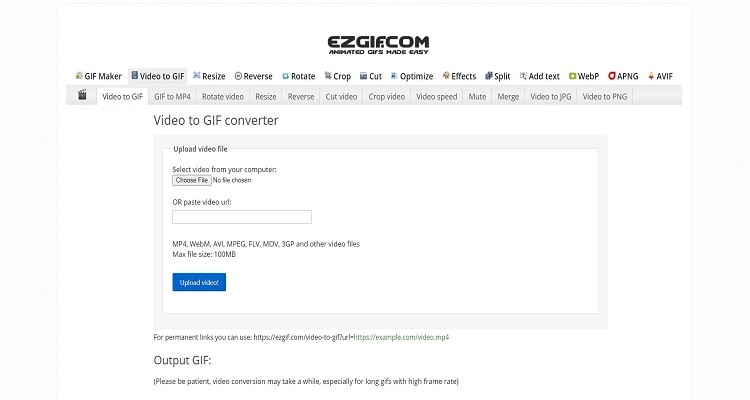
| Unterstützte Videoformate | MP4, WebM, AVI, MPEG, FLV, MOV, 3GP und andere Videodateiformate |
| System verfügbar | webbasiert |
| Preis | Kostenlos (100MB maximale Dateigröße) |
*Hauptmerkmale:
- Es konvertiert GIFs auch in andere Videoformate.
- Ausschnittvideos!
- Videomischungsfunktion
- Videos rotieren
- Videobearbeitung
Vorteile
Es muss keine Software installiert werden!
Einfach zu navigieren.
Mehrere Videobearbeitungsfunktionen!
Nachteile
Maximal 100 MB Dateikonvertierung!
Datenschutzbedenken, da GIFs in der Cloud gespeichert werden.
Nutzerbewertungen:
"Es ist einfach unglaublich. Ich liebe es. Es ist sehr nützlich, um Abonnenten und Ansichten zu gewinnen. Ich bevorzuge immer Typen, um mehr Abonnenten zu bekommen."
- Von Soundhar Singh
2. CloudConvert
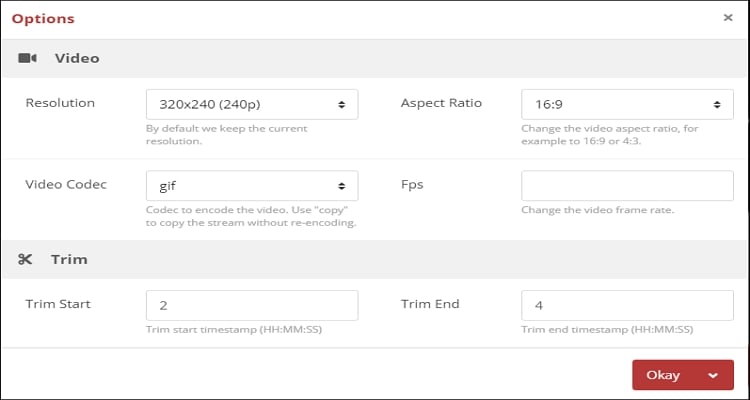
| Unterstützte Videoformate | Über 200 Dateiformate werden von dieser Plattform unterstützt |
| System verfügbar | Ganzheitlich webbasiert |
| Preis | Mindestens 1.000 Umwandlungsminuten pro Monat für 9 $ pro Monat |
*Schlüsselmerkmale:
- Bildkonverter
- PDF-Konverter
- Bildkompressor
- PDF-Fusion
- Audio- und Videodateikonverter
Vorteile
Sie können voreingestellte Eigenschaften für die Dateikonvertierung festlegen.
Wert für Geld!
Einfache Schnittstelle.
Nachteile
Nur 25 kostenlose Konversionen pro Tag!
Keine Kundenbetreuung für kostenlose Nutzer.
Nutzerbewertungen:
"Cloudconvert unterstützt die Konvertierung von fast allen Dokumenten-, Audio-, Video-, Archiv-, Bild-, Tabellenkalkulations- und Präsentationsformaten. Außerdem garantieren sie die Sicherheit der Nutzerdaten, da sie diese nicht an Dritte verkaufen, sondern ihren API-Zugang."
Von Sabin Gareth
3. Ein GIF erstellen
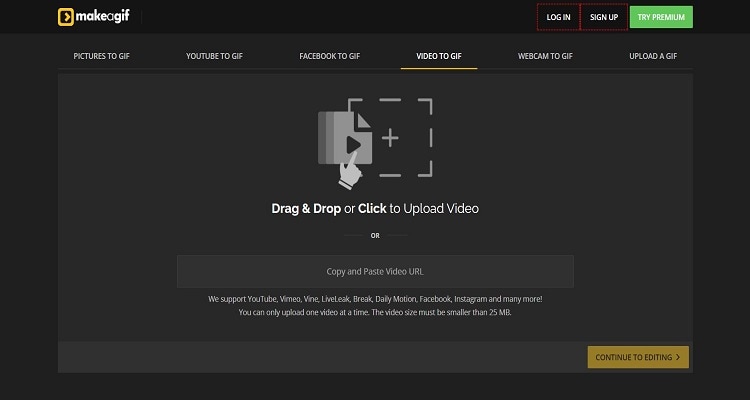
| Unterstützte Videoformate | Mehrere Formate |
| System verfügbar | Online |
| Preis | $11,95 pro Monat |
*Schlüsselmerkmale:
- Video zu GIF
- Foto zu GIF
- Webcam zu GIF
- Facebook zu GIF
- Youtube zu GIF
Vorteile
3 Tage kostenlos testen!
Lädt Videos online hoch.
Nachteile
Ermöglicht die Konvertierung von jeweils einem Video!
Die Videogröße muss kleiner als 25 MB sein.
Nutzerbewertungen:
"Die GIFs sind großartig, und es ist so einfach, ein GIF zu erstellen!"
- Von Gene Elly
4. Film zu GIF
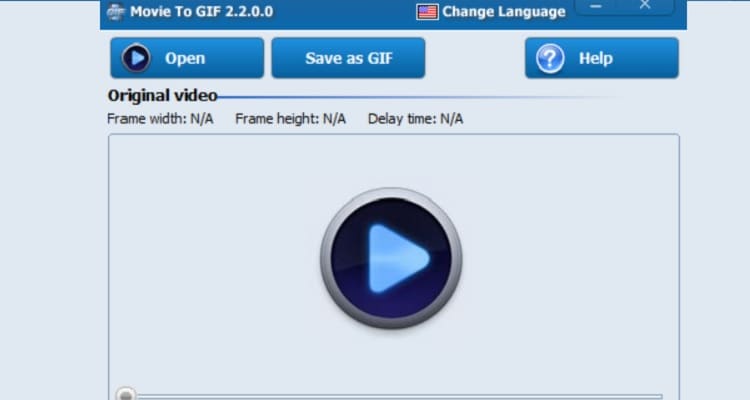
| Unterstützte Videoformate | Gebräuchliche Videodateiformate, wie AVI und MPEG |
| System verfügbar | Windows |
| Preis | Frei |
*Schlüsselmerkmale:
- Einstellung der Geschwindigkeit der Videowiedergabe!
- Wasserzeichen zum Video hinzufügen!
- Video Resizer.
- Video-Vorschau-Funktion!
- Frame count manager!
Vorteile
Eigene Software zur Umwandlung von Videos in GIFs!
Videofilter sind verfügbar.
Völlig kostenlos zu verwenden!
Nachteile
Konvertiert nur Videos in GIFs.
Überholte Schnittstelle
Nutzerbewertungen:
"Es ist einfach zu bedienen und speichert die Datei direkt in Google Drive, was auch eine gute Option ist."
- Von Karen Nelson
5. Imgur
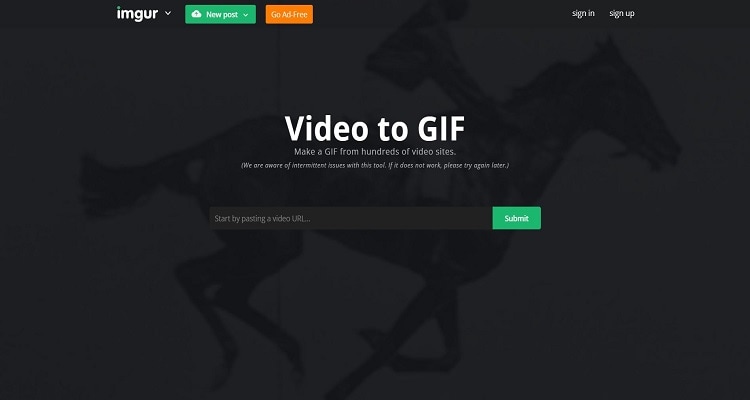
| Unterstützte Videoformate | Jedes Videoformat |
| System verfügbar | Zugänglich von jedem Webbrowser |
| Preis | $3 pro Monat |
Vorteile
Einfach zu bedienen!
Eine umfassende Plattform für den Zugriff auf GIFs.
Mobile Anwendung!
Nachteile
Langsame Umstellungsgeschwindigkeit!
Um Filme in GIFs zu konvertieren, müssen Sie sich anmelden.
Nutzerbewertungen:
"Imgur war früher eine lustige Website zum Teilen von Bildern mit netten spontanen neuen Meme-Trends & Bandwagons, gelegentlicher Märchenstunde und niedlichen Hunde-GIFS."
- Von Fay Davidson
Teil 3: Kreative Tipps, um Ihr Film-GIF interessant zu gestalten
Wenn Sie neu in der Bearbeitung von GIFs sind und sie attraktiv, ansprechend und viral machen wollen, befolgen Sie die in diesem Abschnitt genannten Tipps und Tricks.
1. Das GIF muss auffallend sein.
Wir alle wissen, dass im Internet Hunderte von neuen GIFs erstellt werden, von denen die Ersteller erwarten, dass sie über Nacht bekannt werden. Wenn das GIF oder eine ähnliche Datei jedoch nicht attraktiv genug ist, wird es schnell in der Versenkung verschwinden.
Außerdem können Sie das GIF durch Hinzufügen von Effekten, Untertiteln oder relevanten Informationen, die für den Betrachter von Vorteil sind, auffällig gestalten. Außerdem ist es am besten, die Dinge bei der Erstellung eines GIFs einfach zu halten!
2. Erstellen Sie ein kurzes GIF mit einer Endlosschleife.
GIFs sollen kurz und prägnant sein, da niemand ein langes GIF mag. Außerdem empfehlen viele Experten, das GIF in einer Schleife zu erstellen, ohne einen Start- und Endpunkt festzulegen. So bleiben die Betrachter mit dem GIF beschäftigt und sehen sich die Animation länger an.
3. halten Sie die Dateigröße so klein wie möglich.
Neben der Minimierung der GIF-Zeit empfehlen wir, die Dateigröße zu komprimieren, damit Sie das GIF leichter in soziale Medien hochladen können und die Nutzer es schnell herunterladen können.
Nicht nur das, sondern Sie sollten auch bedenken, dass Ihr GIF wahrscheinlich auf einem mobilen Bildschirm betrachtet wird. Wenn es Probleme beim Laden auf einem Handy-Bildschirm gibt, wird das GIF auf keinen Fall auf Social-Media-Plattformen viral werden! Deshalb sollte das GIF mit dem Handy kompatibel sein.
4. Verwenden Sie die besten Tools, um ein ansprechendes GIF zu erstellen.
Ein zuverlässiger Film-zu-GIF-Konverter wird Ihnen die Verantwortung abnehmen und sofort ein ansprechendes GIF erstellen. Der UniConverter kann eine gute Wahl sein, um eine GIF-Animation von Grund auf in einem schnellen Tempo zu erstellen.
Teil 4: Häufig gestellte Fragen zum Thema Film zu GIF
Wir haben einen FAQ-Bereich zusammengestellt, um jede Verwirrung zu beseitigen, die Sie im Zusammenhang mit der Konvertierung eines Films in ein GIF haben.
Q1: Wie speichere ich ein MOV als GIF?
Ans: Sie können die GIF-Ersteller von Wondershare UniConverter verwenden, um eine MOV-Datei als GIF zu speichern. Die Schritte sind wie folgt:
- Starten Sie die Software und klicken Sie auf die Toolbox
- Tippen Sie auf GIF Ersteller und vergewissern Sie sich, dass Sie die Funktion Video zu GIF aufgerufen haben
- Laden Sie das Video hoch, passen Sie die Einstellungen an und klicken Sie auf die Schaltfläche GIF erstellen, um die Konvertierung zu aktivieren.
- Sie finden die Datei am ausgewählten Speicherort!
Q2: Wie kann ich ein GIF kleiner machen?
Ans: Sie können ein GIF kleiner machen, indem Sie die Bildrate und die Dateigröße einstellen. Der UniConverter bietet beide Einstellungen, um die Dateigröße zu begrenzen! Verwalten Sie einfach die genannten Einstellungen, sobald Sie den Film oder das GIF in die GIF-Maker-Schnittstelle hochladen.
Q3: Wie kann ich ein GIF ohne Qualitätsverlust erstellen?
Ans: Die einzige Lösung, um ein GIF ohne Qualitätsverlust zu erstellen, ist der Wondershare UniConverter. Die Software nimmt die Sache selbst in die Hand und erstellt eine verlustfreie Animation!
Q4: Wie viele Sekunden kann ein GIF sein?
Ans: Die meisten Online-Plattformen begrenzen GIFs auf 15 Sekunden. Es ist jedoch am besten, die Animation unter 5 Sekunden zu halten.
Teil 5: Schlussfolgerung
Sehen Sie, wie einfach es ist, einen Film in GIF zu konvertieren, sobald Sie Zugang zu einem zuverlässigen GIF-Erstellungstool haben. Der UniConverter bietet ein kleines Extra, während Sie die Einstellungen des GIFs verwalten, da er alle Formate unterstützt und mehrere Bearbeitungsfunktionen bietet, um ein ansprechendes Video zu erstellen. Sie können auch die fünf speziellen Video-zu-GIF-Konvertierungssoftwares verwenden. Die meisten der genannten Plattformen könnten jedoch die GIF-Qualität aufgrund begrenzter Funktionen beeinträchtigen!



